Adobe RoboHelp - HTML Help 帮助控件
HTML Help 帮助控件可帮助导航内容。 它们是可移植的并且可以复制到多个主题中。
重用 HTML 帮助控件
要重复使用 HTML 帮助控件,请在设计编辑器中打开包含该控件的主题,右键单击该控件,然后单击"复制"。 将其粘贴到需要控制的主题中。
添加 WinHelp 主题控件
要添加 WinHelp 主题控件,请为 WinHelp 主题控件选择所需的位置,然后从"插入"选项卡的 HTML 部分,单击 JavaScript 下拉菜单,然后单击"WinHelp 主题"。
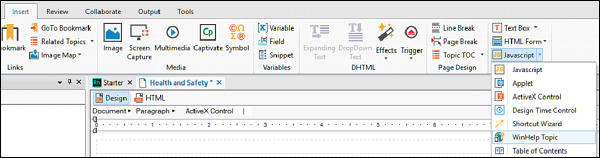
按照向导中的提示插入 WinHelp 主题控件。
添加索引和目录控件(用于 MS HTML 帮助)
当项目不支持包含索引选项卡的三窗格设计时,索引控件会很有用。 要插入索引控件,请将光标放在需要索引控件的主题中,然后从"插入"选项卡的 HTML 部分,单击"JavaScript"下拉菜单,然后单击"索引"。
要添加 ToC 控件,请将光标置于需要 ToC 控件的主题中。 然后从"插入"选项卡的 HTML 部分,单击"JavaScript"下拉菜单,然后单击"目录"。
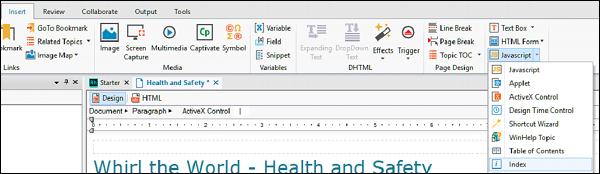
编译项目以测试索引和 ToC 控件。
添加启动屏幕(用于 MS HTML 帮助)
当主题在查看器中打开时,可以显示启动屏幕。 位图和GIF图像可用于初始屏幕。 要添加启动屏幕,请打开需要启动屏幕的主题,然后从"插入"选项卡的 HTML 部分,单击JavaScript 下拉菜单,然后单击启动屏幕。
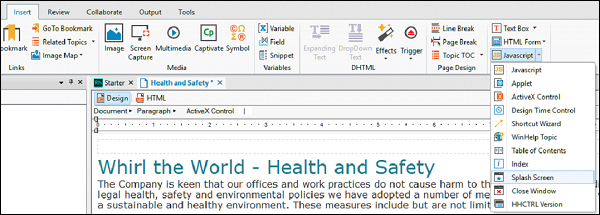
选择用于启动屏幕的图像文件。 您还可以通过在启动画面显示持续时间(秒)字段中设置时间量来设置启动画面显示的持续时间。
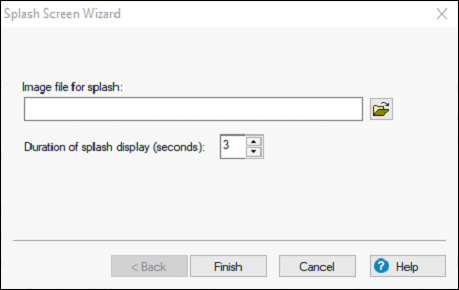
单击"完成"。 预览主题以测试启动屏幕。


